Sprístupnite jednotky s mapou siete vo rozšírenom príkazovom riadku
Ako sprístupniť jednotky so sieťovou mapou vo vylepšenom príkazovom riadku a PowerShell v systéme Windows 10
Počnúc systémom Windows Vista spoločnosť Microsoft implementovala funkciu Kontrola používateľských kont alebo len UAC. Táto funkcia je navrhnutá na zlepšenie zabezpečenia operačného systému. Vedľajším efektom tejto funkcie je, že namapované sieťové disky sú nedostupné pre programy spustené ako správca.
Reklama
Čo je UAC
Kontrola používateľských účtov (UAC) sa snaží zabrániť aplikáciám vykonávať nechcené zmeny vo vašom počítači. Keď sa nejaký softvér pokúsi zmeniť časti databázy Registry alebo súborového systému súvisiace so systémom, Windows 10 zobrazí dialógové okno s potvrdením UAC, kde by mal používateľ potvrdiť, či ich naozaj chce vykonať zmeny. Aplikácie, ktoré vyžadujú zvýšenie, zvyčajne súvisia so správou systému Windows alebo vášho počítača vo všeobecnosti. Dobrým príkladom by bola aplikácia Editor databázy Registry.

UAC prichádza s rôznymi úrovňami zabezpečenia. Kedy jeho možnosti sú nastavené na Vždy upozorniť alebo Predvolené, vaša pracovná plocha bude stmavená. Relácia sa dočasne prepne na zabezpečenú pracovnú plochu bez otvorených okien a ikon, ktorá bude obsahovať iba výzvu na zvýšenie od nástroja Kontrola používateľských účtov (UAC).
UAC a mapované jednotky
Členovia skupiny Správcoviaskupina užívateľov musíte potvrdiť alebo odmietnuť výzvu UAC bez poskytnutia ďalších poverení (výzva na súhlas UAC). Používatelia bez administratívnych privilégií musíte dodatočne zadať platné poverenia pre účet lokálneho správcu (výzva na poverenie UAC).
V predvolenom nastavení nie sú namapované sieťové jednotky dostupné z zvýšený príkazový riadok, zvýšený PowerShellalebo z akéhokoľvek iného aplikácia beží ako správca v systéme Windows 10.
Windows 10, Windows 8, Windows 7 a Windows Vista sa dodávajú so špeciálnou možnosťou skupinovej politiky, ktorá odomkne sieťové jednotky pre účty správcu.
Ak chcete sprístupniť jednotky so sieťovou mapou v rozšírenom príkazovom riadku,
- Otvorené Editor databázy Registry.
- Prejdite na nasledujúci kľúč databázy Registry:
HKEY_LOCAL_MACHINE\SOFTWARE\Microsoft\Windows\CurrentVersion\Policies\SystemTip: Môžete prístup k ľubovoľnému kľúču databázy Registry jediným kliknutím. - Ak tento kľúč nemáte, jednoducho si ho vytvorte.
- Vytvorte novú hodnotu DWORD s názvom
Povoliť LinkedConnectionsa nastavte ho na 1. Poznámka: Aj keď ste so systémom Windows 64-bit stále musíte vytvoriť 32-bitovú hodnotu DWORD.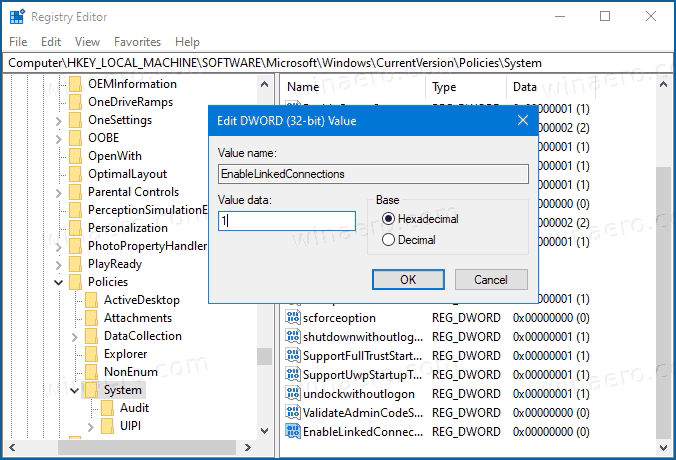
- Reštartujte Windows 10 a hotovo.
Teraz máte prístup k namapovaným sieťovým jednotkám, aj keď je váš program spustený ako správca.
Ak chcete zmenu vrátiť späť, odstráňte súbor Povoliť LinkedConnections hodnotu a reštartujte OS.
Ak chcete ušetriť čas, môžete si stiahnuť nasledujúce súbory databázy Registry pripravené na použitie (zahrnuté je aj vylepšenie späť):
Stiahnite si súbory databázy Registry
To isté sa dá urobiť pomocou Winaero Tweaker. Prejdite na Sieť > Sieťové jednotky cez UAC:
Túto možnosť použite, aby ste sa vyhli úpravám databázy Registry.
Táto metóda funguje v systémoch Windows 10, Windows 8.1, Windows 8 a Windows 7.

